Vandaag kunnen we ons leven niet voorstellen zonder Google. Het bedrijf is synoniem geworden met zoeken en is waarschijnlijk de toegangspoort tot internet voor de meeste mensen in de wereld. De service heeft echter een prijs die in dit geval uw privacy is. Het is geen geheim dat Google al je zoekgegevens op internet opslaat. Als je je nog steeds niet bewust bent van dit feit, dan leef je ofwel onder een steen of ben je gewoon naïef. Maar wist u dat Google ook een geschiedenis bijhoudt van alle zoekopdrachten die u op uw Android-apparaat hebt uitgevoerd? Google slaat die gegevens niet alleen op, maar biedt u er nu ook gemakkelijke toegang toe, gebundeld op een tabblad Recent op uw Google Now-pagina.
Toegang krijgen tot recente kaarten op de Google-app of Google Now-pagina
Het tabblad Recent is standaard ingeschakeld op de Google Now-pagina en het is heel gemakkelijk om het op uw Android-apparaat te openen. Er zijn een aantal manieren waarop je dit kunt doen. Het tabblad Recent is een aanvulling op uw Google Now-kaarten en werkt ermee. Als je de veeg van het linker gebaar gebruikt om toegang te krijgen tot je Google Now-pagina, tik je op het hamburgermenu linksboven en selecteer je de optie Recent om het tabblad Recent te openen.
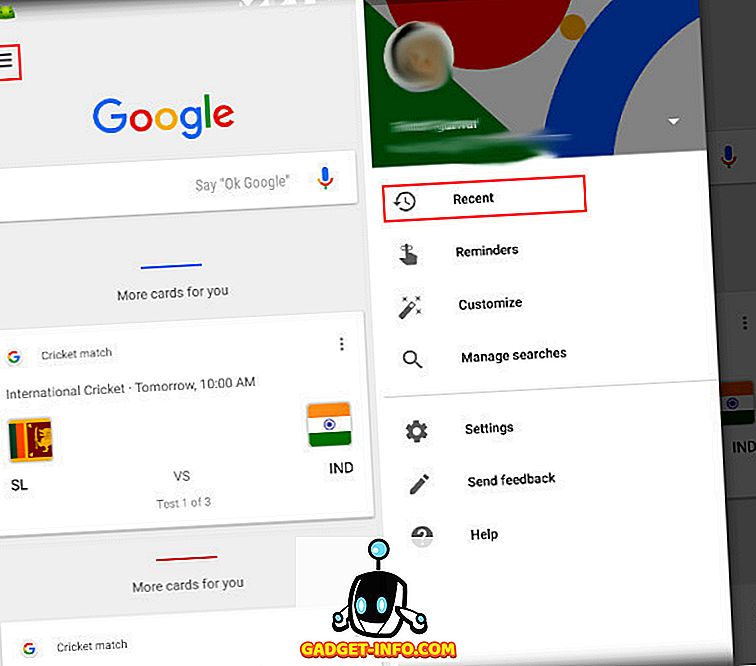
Als u de Google-app echter gebruikt, bekijkt u onderaan de pagina het pictogram 'Recent tabblad' aan de rechterkant (zie de afbeelding hieronder). Tik op het pictogram om de recente pagina te openen.

Hoe recente kaarten uit te schakelen
Het is zeer eenvoudig om het tabblad Recent op uw Android-apparaat uit te schakelen. Tik eenvoudig op het menu met de drie stippen rechtsboven in de Google-app en tik op 'Instellingen' . Hier vindt u de optie om het tabblad Recent uit te schakelen zoals weergegeven in de afbeelding. Een ding om op te merken is echter dat het uitschakelen van het tabblad Recent Google niet weerhoudt om uw zoekgegevens op te slaan. Als u Google niet wilt toestaan uw gegevens op te slaan, moet u enkele extra stappen uitvoeren die hieronder worden weergegeven.
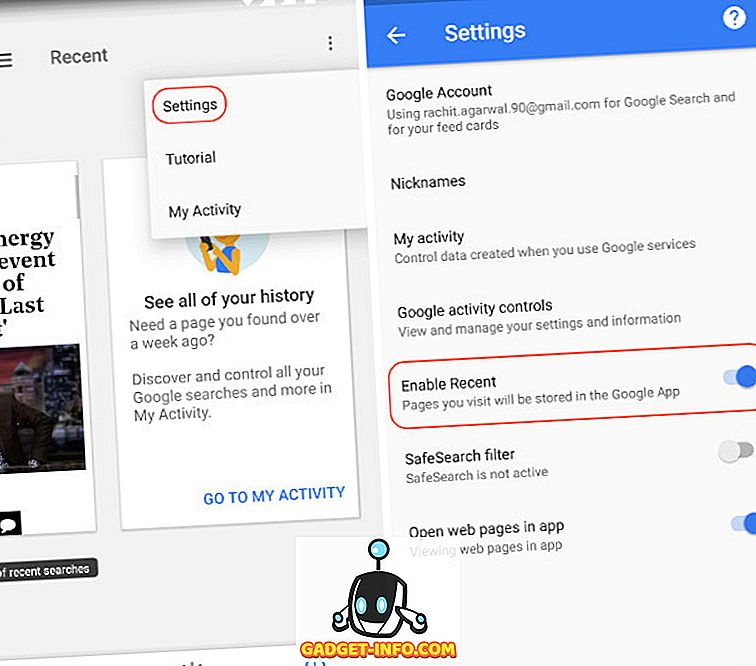
Hoe Google te stoppen met het opslaan van uw gegevens
Als u wilt voorkomen dat Google al uw gegevens opslaat, moet u dat doen via het tabblad 'Mijn activiteit' . Als u naar het tabblad Mijn activiteit wilt gaan, tikt u op het menu met de drie stippen op de Recent-pagina en selecteert u Mijn activiteit . Daar klik je op het hamburgermenu dat is gemarkeerd in de onderstaande afbeelding.

Tik in het hamburgermenu op "Activity controls" en schakel vervolgens de informatie uit waarvan u niet wilt dat deze wordt gevolgd. Hier krijgt u de optie om Google uw web- en app-activiteit, locatiegeschiedenis, apparaatinformatie, spraak- en audioactiviteit en YouTube-zoek- en kijkgeschiedenis niet te laten opslaan. Schakel de activiteiten uit waarvan u niet wilt dat Google deze opslaat.

Hoe u eerder opgeslagen gegevens kunt verwijderen
Als u de gegevens wilt verwijderen die al door Google zijn opgeslagen, kiest u 'Activiteit verwijderen met' in het hamburgermenu . Hier kunt u selecteren hoe en welke gegevens u wilt verwijderen. U kunt alle opgeslagen gegevens verwijderen of specifieke gegevens verwijderen op basis van tijd, apparaat en type activiteiten.
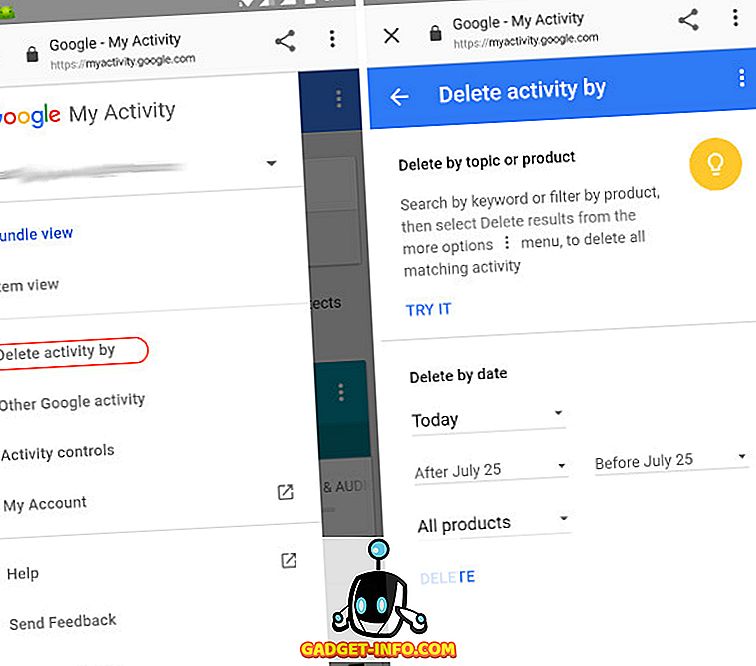
Om al uw gegevens te verwijderen, tikt u in het vervolgkeuzemenu waar het vandaag is geschreven en selecteert u vervolgens All time . Druk nu op de knop Verwijderen en al uw gegevens worden verwijderd.

Houd uw internetactiviteiten privé door recente kaarten in Google Nu uit te schakelen
Hoewel er veel hulpmiddelen zijn om uw internetactiviteitsgegevens tegen nieuwsgierige blikken te beschermen wanneer u op het web surft op een bureaublad, zijn uw keuzes op uw Android-apparaat vrij beperkt. Gebruik de bovenstaande stappen om Google uit te schakelen om al uw zoekgegevens op te slaan. Houd er echter rekening mee dat veel van de functies van Google afhankelijk zijn van de gegevens die worden verzameld. Als u deze functie uitschakelt, wordt een ondermaatse service van Google verwacht. U zult moeten beslissen hoeveel u wilt ruilen voor de gemakken die u krijgt door Google en zijn producten te gebruiken. Laat ons uw gedachten over het onderwerp kennen, evenals de nieuwe Google Recent-kaarten in het gedeelte 'Opmerkingen' hieronder.









